Ubah Komputer Fisik Anda Menjadi Mesin Virtual
Microsoft Jendela Mesin Virtual / / March 17, 2020
Terkadang Anda perlu memecahkan masalah atau menguji komputer fisik yang menjalankan Windows, tetapi tidak memiliki akses fisik atau jarak jauh. Berikut cara membuat Hard Disk Virtual dan menjalankannya di mesin virtual.
Terkadang Anda perlu memecahkan masalah atau menguji komputer fisik yang menjalankan Windows, tetapi tidak memiliki akses fisik atau jarak jauh. Mark Russinovich dan Bryce Cogswell telah membuat panggilan utilitas berguna Disk2VHD yang mengubah sistem fisik menjadi Virtual Hard Disk (VHD) yang dapat Anda jalankan di Virtual Machine (VM) atau melalui Hyper-V sehingga Anda dapat mengerjakannya dari dimana saja.
Buat VHD dari Komputer Fisik
Pertama unduh Disk2vhd - Saat ini versi 1.63 dan menginstalnya di komputer Anda ingin membuat VHD. Dengan teknologi Volume Snapshot dari Microsoft, Anda dapat membuat VHD komputer meskipun sedang dinyalakan dan dijalankan. Disk2vhd memungkinkan Anda membuat VHD sistem fisik yang menjalankan XP dan yang lebih baru.
Ekstrak file disk2vhd.exe ke lokasi yang nyaman, luncurkan dan setujui EULA. Tidak diperlukan instalasi, sehingga Anda dapat menjalankannya dari Drive USB atau lokasi jaringan.
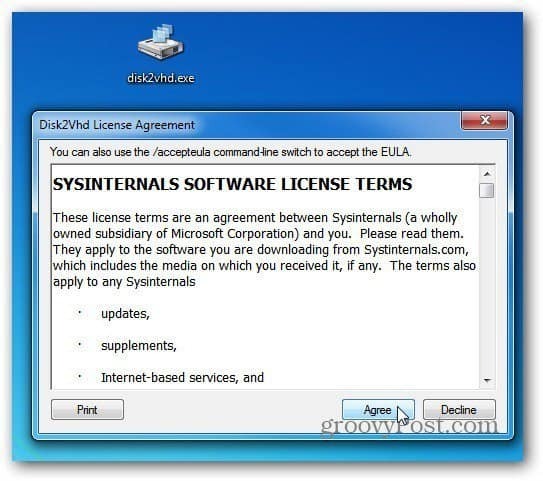
Peluncuran Disk2vhd. Pilih hard drive yang ingin Anda buat virtual, beri label dan pilih lokasi untuk menyimpannya. Dalam contoh ini saya menyimpannya di Windows Home Server. Klik Buat.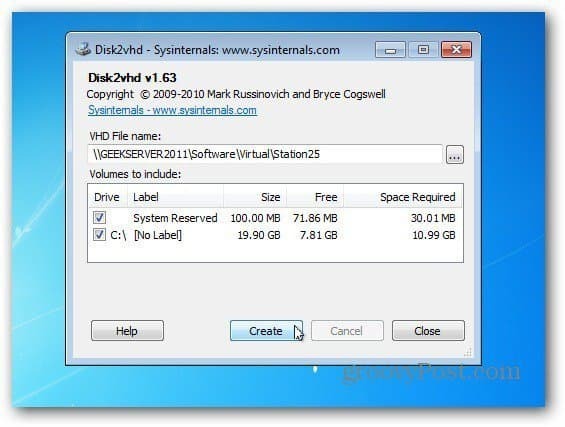
Sekarang tunggu sementara VHD komputer dibuat. Karena menggunakan Teknologi Snapshot, Anda dapat terus bekerja pada mesin jika perlu. Jumlah waktu yang dibutuhkan akan bervariasi berdasarkan ukuran disk.
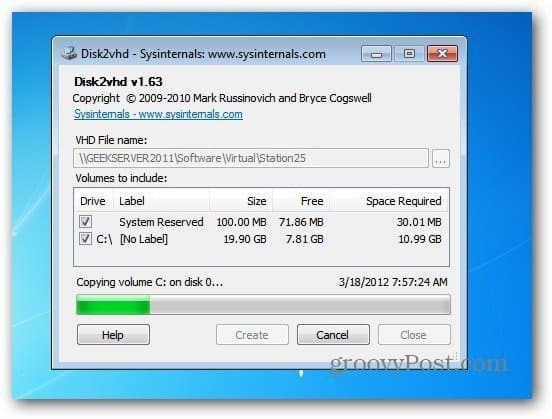
VHD telah berhasil dibuat. Tutup dari Disk2vhd.
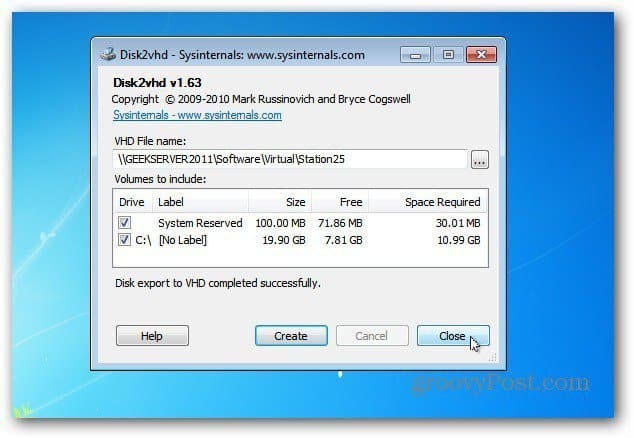
Jalankan VHD di Mesin Virtual
Sekarang Anda dapat menjalankannya di komputer yang berisi Microsoft Hyper-V seperti Server 2008, Windows 8 Consumer Preview atau Server 8 beta. Anda juga dapat menggunakannya pada perangkat lunak VM apa pun yang mendukung file VHD, seperti Microsoft Virtual Server 2005 atau VirtualBox.
Prosesnya sederhana, ketika Anda sampai ke bagian Perangkat Lunak VM Anda untuk membuat Disk Virtual, pilih Gunakan Hard Disk yang Ada dan browse ke VHD yang baru saja Anda buat.
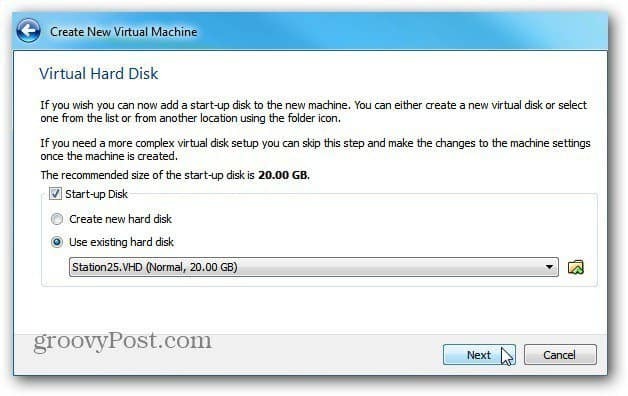
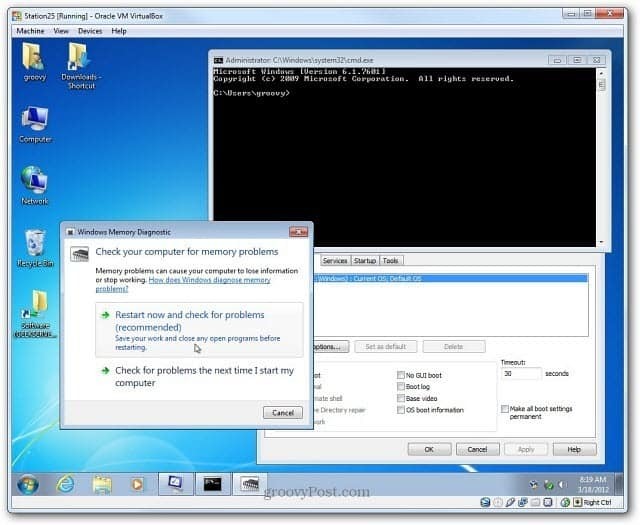
Sekarang Anda dapat membuat VM sistem Windows untuk menguji perangkat lunak, memecahkan masalah, dan lainnya tanpa perlu akses ke mesin yang sebenarnya.



